寫在之前
此系列文章以聯(lián)發(fā)科MTK主控為例,談?wù)勂桨?a href="http://m.1cnz.cn/v/tag/1247/" target="_blank">電腦類產(chǎn)品PCB設(shè)計(jì)的流程及Layout設(shè)計(jì)注意事項(xiàng);希望對(duì)剛接觸Layout設(shè)計(jì)的朋友起到小小的輔助作用,以及和同行相互交流、相互提高的目的。
▼導(dǎo)入結(jié)構(gòu)圖▼
基本要素說明:
2、設(shè)計(jì)平臺(tái):Cadence Allegro16.6
3、產(chǎn)品案例:平板電腦類產(chǎn)品
1、新建好PCB文件后,接下來需要導(dǎo)入結(jié)構(gòu)工程師提供的結(jié)構(gòu)圖文件,一般為dxf格式,用于作PCB的Outline(板框);
2、菜單File-Import-DXF,如下圖:
界面Ⅰ
3、界面如下,需要設(shè)置正確的單位及Subclass:
界面Ⅱ
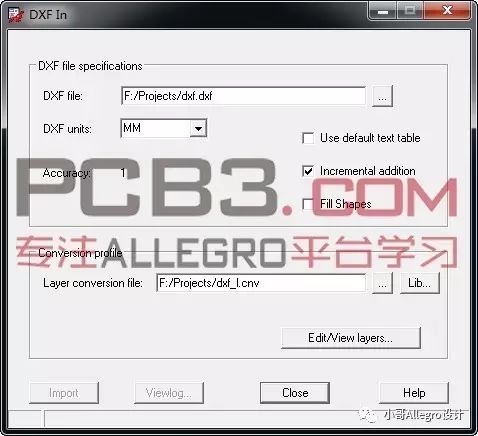
說明:
1、一般DXF文件名不要有中文字符;
2、格式單位(DXF units)一欄一般選擇“MM”;結(jié)構(gòu)工程師用公制單位居多;
3、導(dǎo)入DXF file后,Layer conversion file欄會(huì)自動(dòng)填上相關(guān)信息;
4、單擊“Edit/View layers”選項(xiàng),界面如下:
界面Ⅲ
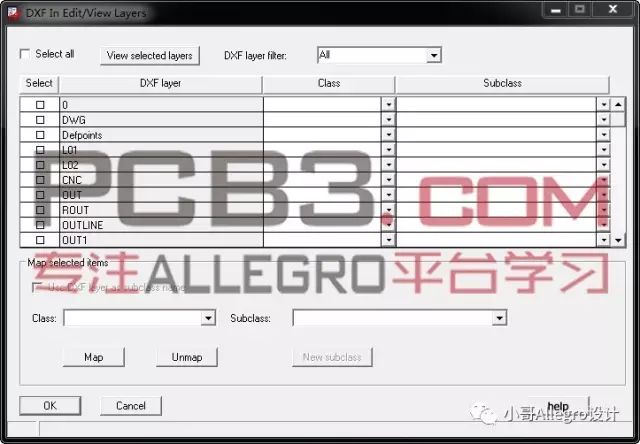
說明:
在這里我們需要做的就是,將DXF格式文件中的圖層映射到Allegro PCB Editor中的Subclass中;
個(gè)人建議做法:選擇所有的DXF layer圖層,統(tǒng)一映射到某個(gè)名稱的Subclass層;不建議直接映射到BOARD GEOMETRY/OUTLINE,因?yàn)楹笃诮Y(jié)構(gòu)圖變化的話,調(diào)整圖層不方便;如果結(jié)構(gòu)圖調(diào)整次數(shù)過多的話,還容易造成誤選擇;
建議新建一個(gè)Subclass,如BOARD GEOMETRY/DXF_0401,如果后期結(jié)構(gòu)圖調(diào)整,按照日期再新建一個(gè)Subclass即可,方便而且不易出錯(cuò);
根據(jù)以上所說,設(shè)置如下:
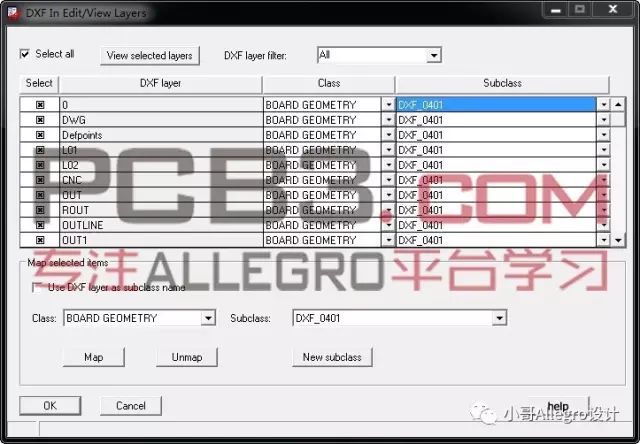
單擊OK即可。
5、繼續(xù)單擊Import,則導(dǎo)入結(jié)構(gòu)圖文件:
界面Ⅳ
6、至此,結(jié)構(gòu)圖導(dǎo)入完畢;將此圖形復(fù)制一份,把需要的輪廓Change到BOARD GEOMETRY/OUTLINE中即可。
7、板框確定后,就可以繼續(xù)后面的導(dǎo)入網(wǎng)絡(luò)表、器件布局等相關(guān)流程。
寫在最后
說明:提供的DXF文件中,板框輪廓需要是完全閉合的,這樣導(dǎo)入到Allegro后就是Shape屬性,方便后期操作。
-
pcb
+關(guān)注
關(guān)注
4324文章
23157瀏覽量
399242 -
cpu
+關(guān)注
關(guān)注
68文章
10901瀏覽量
212652 -
平板電腦
+關(guān)注
關(guān)注
4文章
2022瀏覽量
77970 -
器件
+關(guān)注
關(guān)注
4文章
324瀏覽量
27903
原文標(biāo)題:MTK平板PCB設(shè)計(jì)【盲埋孔板】之導(dǎo)入結(jié)構(gòu)圖
文章出處:【微信號(hào):pcb3com,微信公眾號(hào):小哥Allegro】歡迎添加關(guān)注!文章轉(zhuǎn)載請(qǐng)注明出處。
發(fā)布評(píng)論請(qǐng)先 登錄
相關(guān)推薦
PCB設(shè)計(jì)中對(duì)電流回路的注意事項(xiàng)
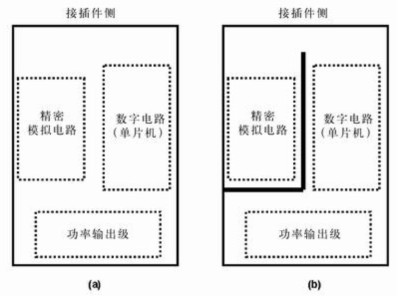
PCB參考設(shè)計(jì)規(guī)范 PCB設(shè)計(jì)注意事項(xiàng)
PCB設(shè)計(jì)有哪些注意事項(xiàng)!
PCB layout軟件該如何學(xué)習(xí)和PCB設(shè)計(jì)需要注意的問題
混合信號(hào)PCB設(shè)計(jì)有什么注意事項(xiàng)?
pcb設(shè)計(jì)注意事項(xiàng)
淺談PCB板設(shè)計(jì)注意事項(xiàng)
工業(yè)平板電腦的使用壽命如何延長(zhǎng),應(yīng)該注意哪些事項(xiàng)
觸摸按鍵測(cè)試板PCB設(shè)計(jì)注意事項(xiàng)

PCB設(shè)計(jì)涉及的參數(shù)及注意事項(xiàng)
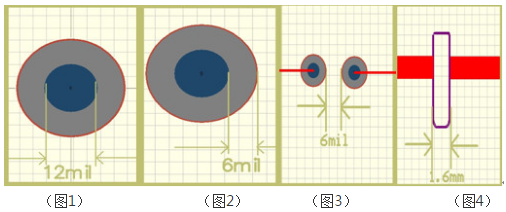




 談?wù)勂桨咫娔X類產(chǎn)品PCB設(shè)計(jì)的流程及Layout設(shè)計(jì)注意事項(xiàng)
談?wù)勂桨咫娔X類產(chǎn)品PCB設(shè)計(jì)的流程及Layout設(shè)計(jì)注意事項(xiàng)
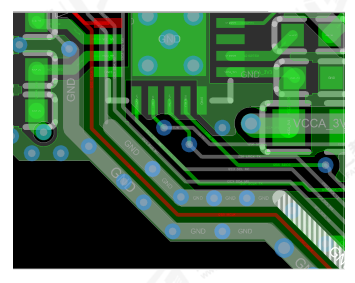










評(píng)論